Dacă sunteți nou în Linux, este posibil să vă întrebați cum să ștergeți un fișier. Există multe modalități de a șterge fișiere pe Linux. În acest ghid, vom acoperi metoda terminalului și câteva metode GUI.

Ștergeți un fișier pe Linux cu terminalul
Pentru a șterge un fișier pe Linux cu terminalul, veți avea nevoie de o fereastră de terminal. Apăsați Ctrl + Alt + T de pe tastatură pentru a deschide unul. Ca alternativă, căutați „Terminal” în meniul aplicației și lansați-l.
Cu fereastra terminalului deschisă, utilizați comanda ls pentru a vizualiza conținutul folderului dvs. de acasă.
ls
De aici, veți vedea toate folderele din directorul dvs. de acasă. Utilizați comanda cd pentru a vă deplasa în folderul care conține fișierul în care doriți să îl ștergeți. De exemplu, dacă aveți un fișier pe care doriți să-l ștergeți din folderul „Documente”, procedați în felul următor.
cd ~/Documente/ rm numele-fișierului
Alternativ, dacă doriți să eliminați mai multe fișiere simultan, puteți. Pentru a elimina fișierele, utilizați comanda rm urmată de numele fiecărui fișier pe care doriți să îl ștergeți de pe computer.
rm nume-fișier-1 nume-fișier-2
În cele din urmă, dacă doriți să ștergeți fiecare fișier dintr-un anumit tip de fișier, puteți utiliza comanda rm cu funcția wildcard. De exemplu, pentru a șterge toate fișierele JPG dintr-un director, rulați:
rm *.jpg
Ștergeți un fișier pe Linux cu managerul de fișiere Gnome
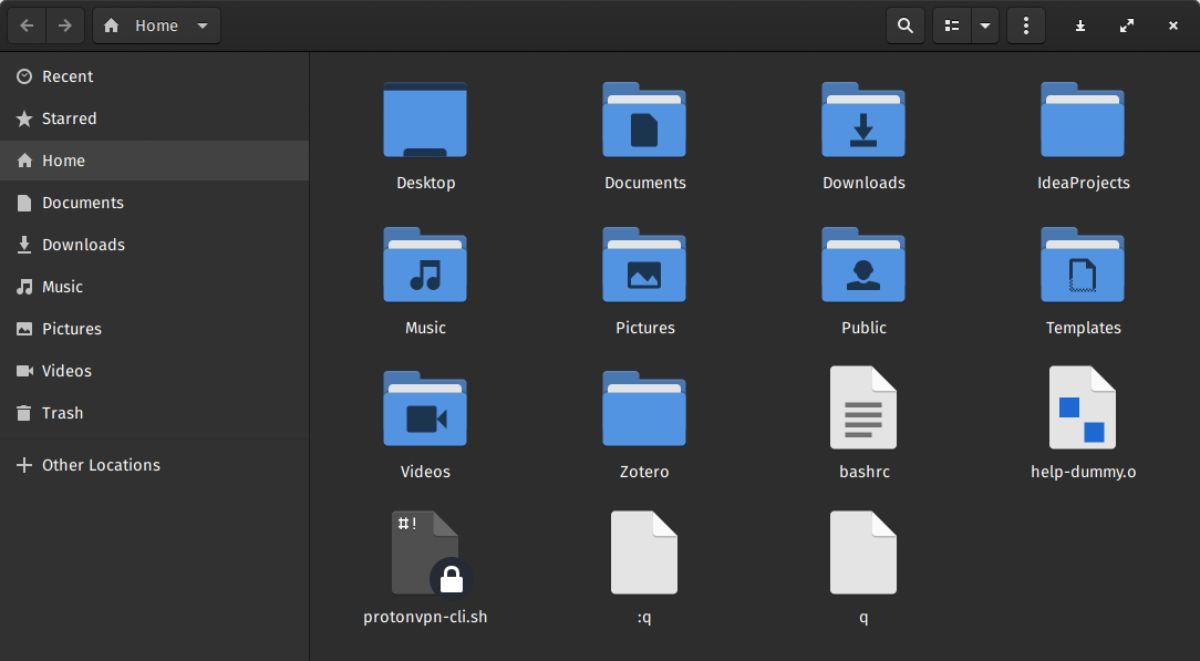
Dacă utilizați Linux, există o mare posibilitate să utilizați mediul desktop Gnome Shell. Desktop-ul Gnome Shell folosește managerul de fișiere Gnome. Iată cum puteți șterge un fișier folosindu-l.
Pentru a șterge un fișier cu managerul de fișiere Gnome, începeți prin a deschide „Fișiere”. Puteți deschide „Fișiere” căutând „Fișiere” în meniul aplicației. Cu aplicația „Fișiere” deschisă, căutați folderul care conține fișierul pe care doriți să îl ștergeți.
După ce ați intrat în folderul care conține fișierul pe care doriți să îl ștergeți, selectați-l cu mouse-ul. Apoi, faceți clic dreapta pe el și selectați butonul „Mutați în coșul de gunoi”. Alternativ, țineți apăsată Shift și faceți clic dreapta pe el pentru a șterge definitiv fișierul.
Ștergeți un fișier pe Linux cu managerul de fișiere KDE
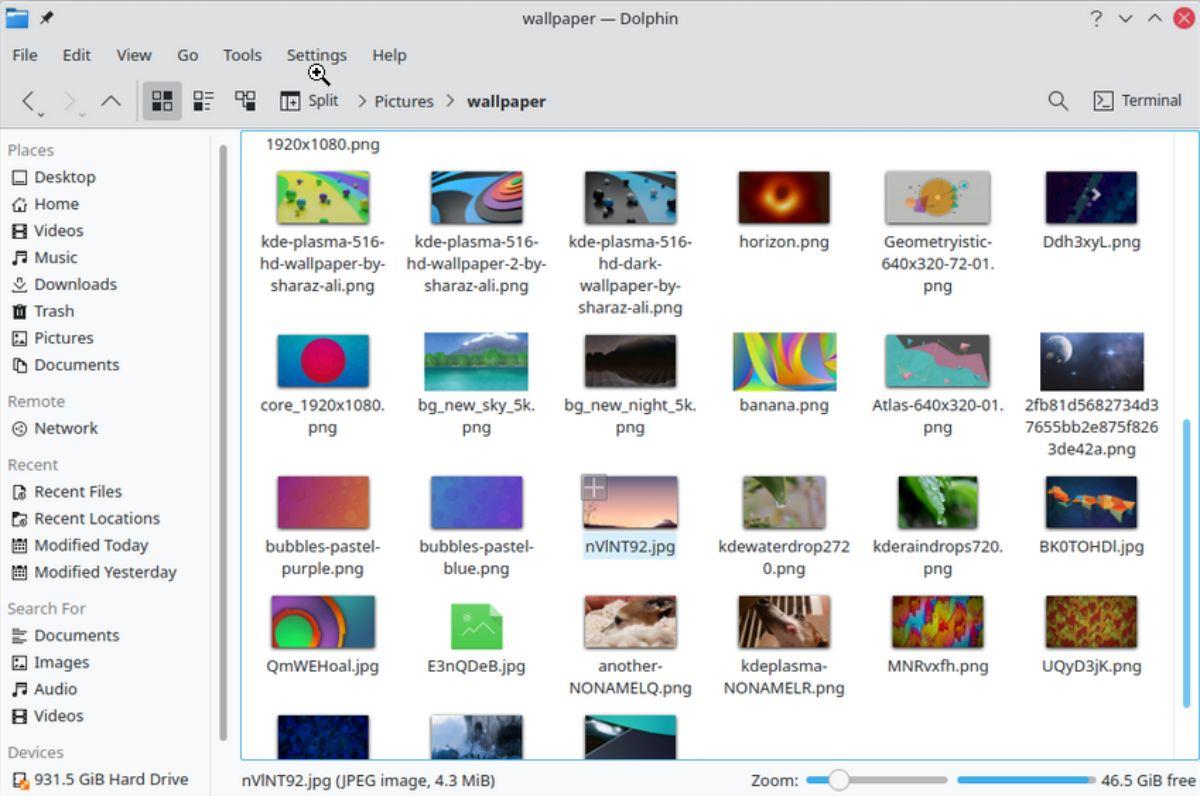
Dacă utilizați Kubuntu, versiunea KDE a OpenSUSE sau un alt sistem de operare Linux care utilizează KDE Plasma, veți folosi managerul de fișiere KDE. Iată cum puteți șterge un fișier folosindu-l.
Pentru a începe, lansați managerul de fișiere KDE. Îl puteți lansa căutând „Dolphin” în meniul aplicației. După ce este deschis, căutați folderul care conține fișierul pe care doriți să îl ștergeți.
Selectați-l cu mouse-ul când ați localizat fișierul pe care doriți să îl ștergeți în Dolphin. Apoi, faceți clic dreapta pe el cu mouse-ul și selectați opțiunea „Mutați în coșul de gunoi”. Sau, dacă doriți să o ștergeți definitiv, țineți apăsată tasta Shift și selectați opțiunea „Ștergere” din meniul de clic dreapta.
Cum să ștergeți un director pe Linux
Ștergerea unui director pe Linux se poate face în mai multe moduri, similar cu ștergerea unui fișier. Iată cum se face dacă sunteți nou în Linux și nu știți cum să ștergeți directoarele.
Ștergeți un director pe Linux cu terminalul
Ștergerea unui director pe Linux cu terminalul se poate face cu două comenzi. Dacă directorul pe care doriți să îl ștergeți este gol, utilizați comanda rmdir .
De exemplu, pentru a șterge folderul „test”, care este gol, procedați în felul următor.
testul rmdir
Dacă directorul pe care doriți să îl ștergeți pe Linux este plin de fișiere, va trebui să utilizați comanda rm cu comutatorul de comandă -rf . De exemplu, dacă folderul „test” are fișiere, puteți șterge folderul cu comanda de mai jos.
test rm -rf
Ștergeți un director pe Linux cu managerul de fișiere Gnome
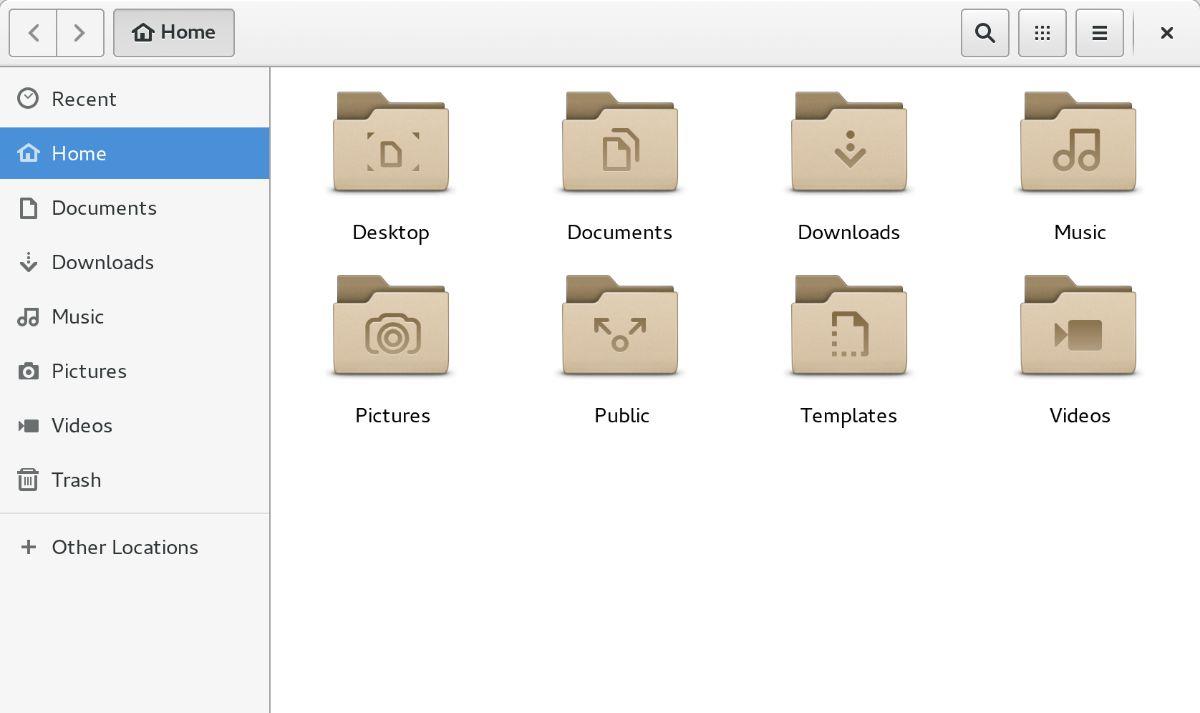
Ștergerea unui director din managerul de fișiere Gnome este ca și ștergerea unui fișier. Pentru a scăpa de un director, procedați în felul următor. Mai întâi, deschideți managerul de fișiere Gnome. Puteți face acest lucru căutând „Fișiere” în meniul aplicației.
Cu managerul de fișiere Gnome deschis și gata de utilizare, căutați directorul în care doriți să îl ștergeți. Când l-ați localizat, selectați-l cu mouse-ul. Faceți clic dreapta pe director și alegeți opțiunea „Mutați în coșul de gunoi”.
Doriți să îl ștergeți în loc să îl trimiteți definitiv la coșul de gunoi? Țineți apăsat butonul Shift în timp ce faceți clic dreapta și selectați opțiunea „Ștergere” din meniul de clic dreapta.
Ștergeți un director pe Linux cu managerul de fișiere KDE

Pentru a șterge un director pe Linux cu managerul de fișiere KDE, începeți prin a-l deschide. Puteți deschide managerul de fișiere KDE căutând „Dolphin” în meniul aplicației.
Cu managerul de fișiere KDE deschis, localizați directorul pe care doriți să îl ștergeți din sistem. Faceți clic dreapta pe fișier și selectați butonul „Mutați în coșul de gunoi” când l-ați găsit. Sau țineți apăsată tasta Shift și selectați butonul „Ștergere” pentru a vă șterge directorul definitiv.


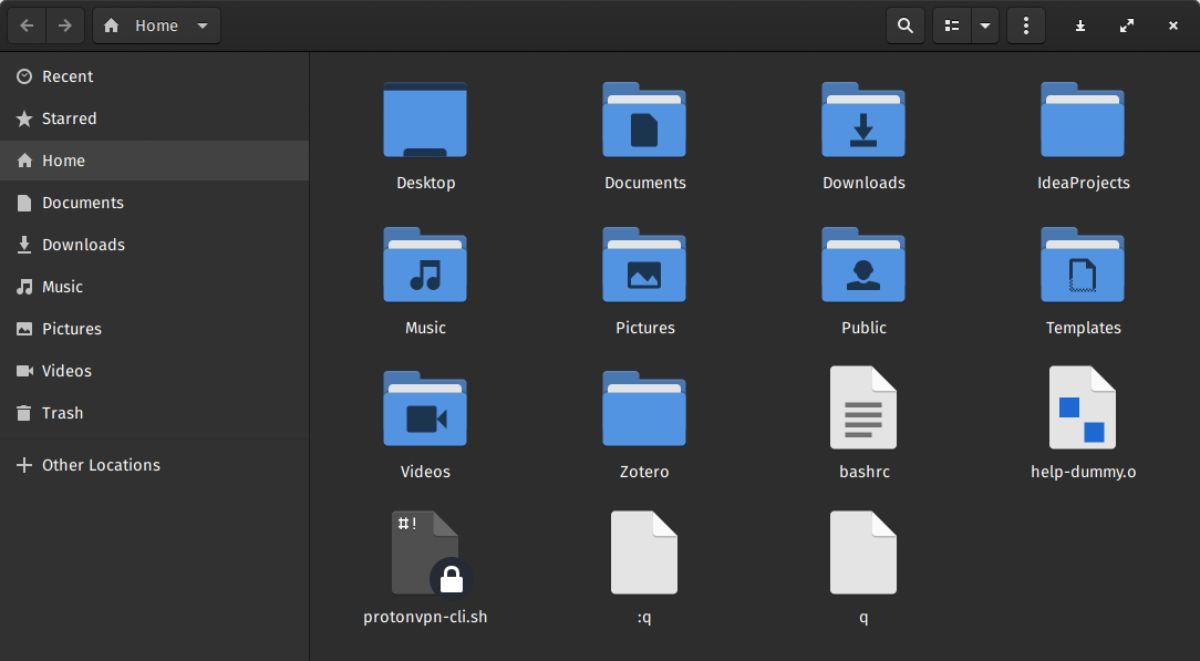
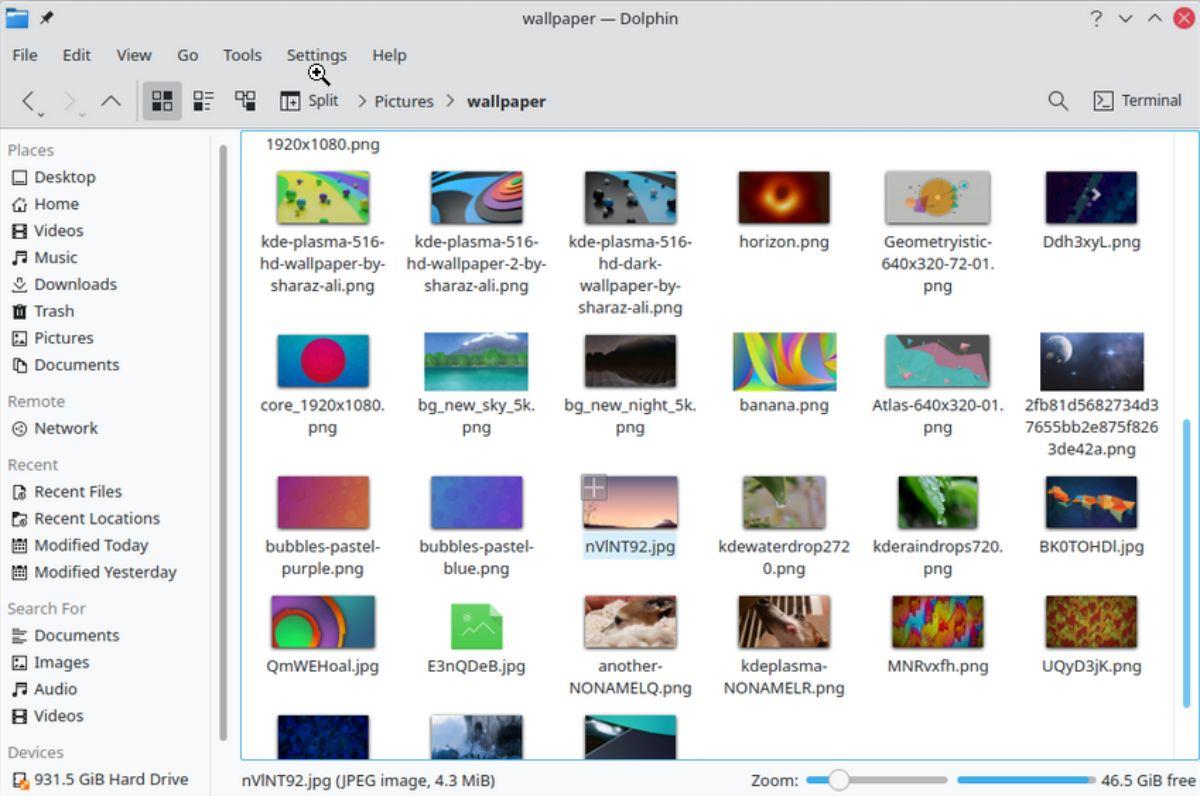
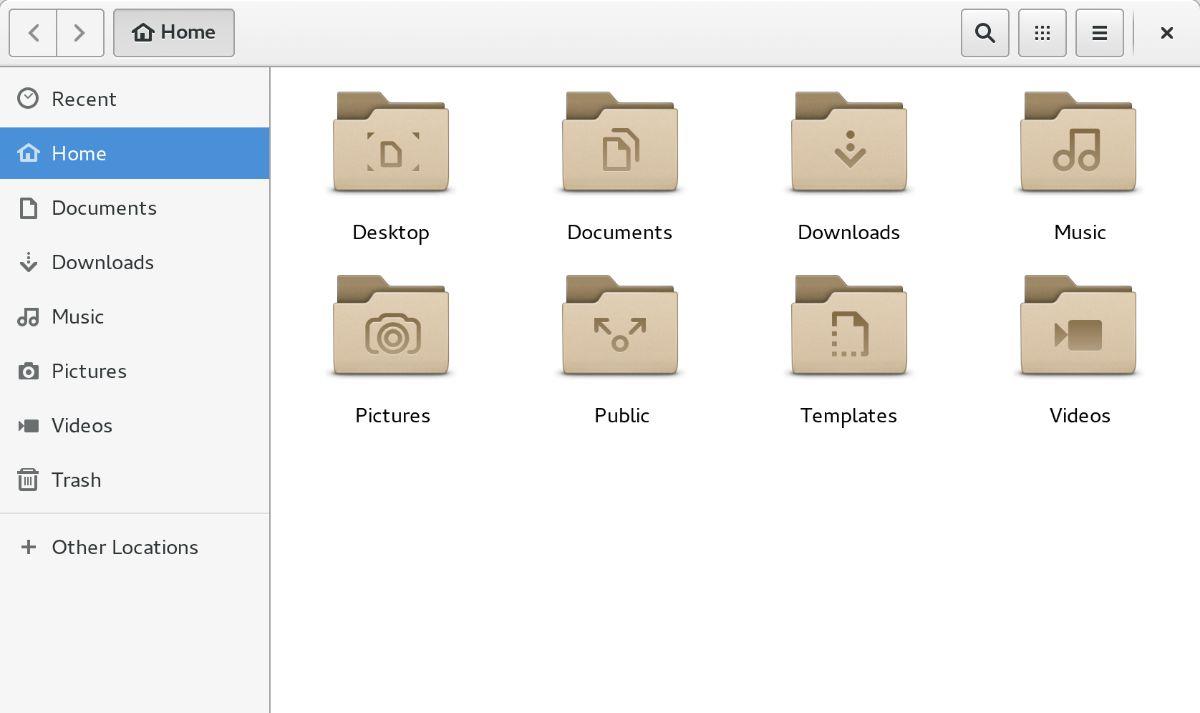



![Descarcă FlightGear Flight Simulator gratuit [Distrează-te] Descarcă FlightGear Flight Simulator gratuit [Distrează-te]](https://tips.webtech360.com/resources8/r252/image-7634-0829093738400.jpg)




